来源:www.xinmaotao.net 时间:2022-03-07 09:23
有些用户新电脑买回来后,发现只有一个C盘,使用起来明显不方便,对后续电脑维护也不友好,日后系统重装的时候,原本存放在C盘的非系统文件也会被一起清空。本文就和大家分享新电脑只有一个c盘怎么分区!
1、插上制作好的新毛桃U盘启动盘;
2、电脑开机或重启后,连续按快捷启动键进入快捷启动菜单,点击参考常见品牌和机型的 U盘启动快捷键。
3、进入新毛桃后,向下选择第二项,按回车键进入win8 PE系统。
4、进入pe系统桌面后,鼠标左键双击打开DiskGenius分区工具,在工具主窗口中,点击“快速分区”,如下图所示:

5、随后会弹出快速分区设置窗口,在这里,我们可以设置分区表类型、分区数目以及文件系统大小。完成设置后,点击“确定”按钮即可,如下图所示:

6、接着工具便会进行格式化分区操作,将磁盘按照设置分配成多个文件系统,如下图所示:

7、待快速分区操作完成后,通过工具磁盘列表或打开我的电脑,可以发现磁盘分区已经设置好了,如下图所示:
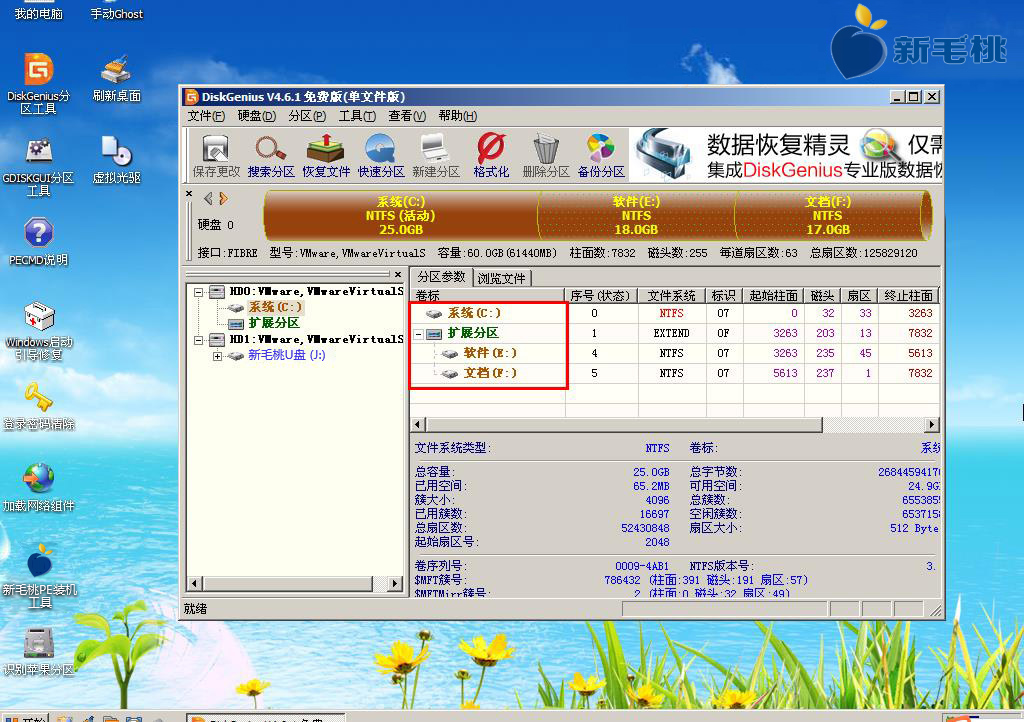
如果新电脑本身就已经安装好系统,我们也可以尝试使用系统自带的分区功能。
1、在桌面右键点击“计算机”-“管理”,如图:
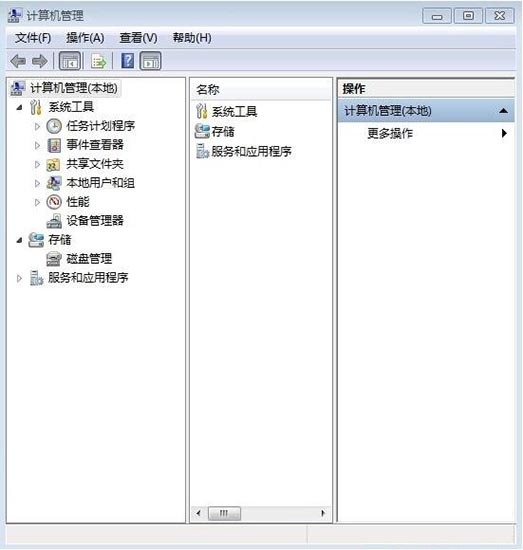
2、鼠标左键单击选“磁盘管理”打开磁盘管理窗口,如图:

3、右击要压缩的主分区C-选“压缩卷”,如图:

4、在“压缩前的总计大小”和“可用压缩空间大小”下的“输入压缩空间量”中指定分出来的容量,点击“压缩”,如图:
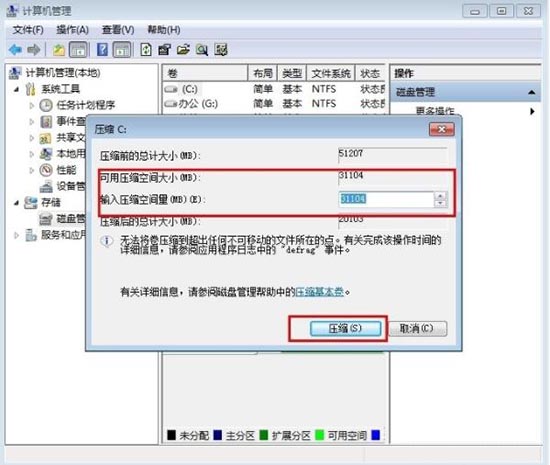
5、鼠标右键点击前面操作得到的“未分配”空间,选“新建简单卷”,打开“欢迎使用新建简单卷向导”对话框,打“下一步”,如图:

6、根据需要在“简单卷大小”输入想要创建分区的大小,点击“下一步”,如图:
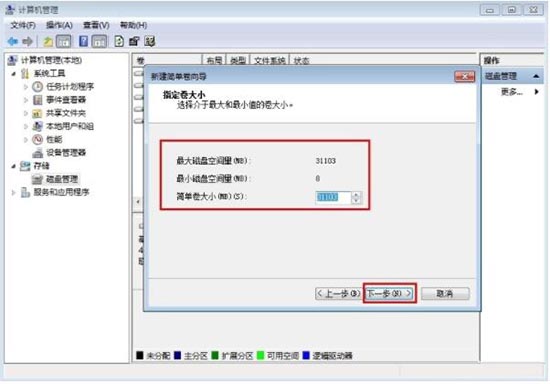
责任编辑:新毛桃:http://www.xinmaotao.net